Filtrowanie z głową
Czasem wiara w dobre intencje internautów korzystających z treści na twojej stronie to jednak za mało i warto przypomnieć odbiorcom o upowszechnianiu contentu, który dostępny jest nieodpłatnie w zamian za wyświetlanie reklam. W warsztacie na przykładzie strony opartej na WordPressie pokazujemy, jak zainstalować wtyczkę, która rozpozna internautów korzystających z AdBlocka i wyświetli im stosowny komunikat, zachęcając do wyłączenia wtyczki w obrębie twojej witryny.
Jeśli odpowiedni komunikat na stronie to wciąż za mało, możesz sięgnąć po bardziej restrykcyjne rozwiązania, które uniemożliwią dostęp do wybranych treści lub całego serwisu osobom korzystającym z wtyczek blokujących reklamy. Jeśli nie chcesz narazić się na spadek oglądalności i utratę stałych odbiorców, warto jednak zrezygnować z takiego rozwiązania – zwyczajnie zniechęci ono do odwiedzania twojej witryny.

Zaloguj się do panelu administracyjnego WordPressa swojej witryny, a następnie z lewego menu wybierz kolejno Wtyczki i opcję Dodaj nową.


W polu wyszukiwania wpisz frazę ad blocking i wciśnij klawisz Enter.

Na liście jako pierwsza pojawi się wtyczka o nazwie Ad Blocking Detector. Aby dodać wtyczkę do twojego WordPressa, kliknij przycisk Zainstaluj i otwartym okienku potwierdź instalację przyciskiem OK.


Po zakończeniu instalacji zobaczysz komunikat potwierdzający ukończenie operacji. Aby aktywować wtyczkę, kliknij odnośnik Włącz wtyczkę.
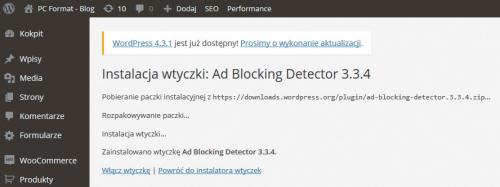

Zostaniesz przeniesiony na stronę z listą zainstalowanych wtyczek. Odszukaj na niej pozycję Ad Blocking Detector i kliknij odnośnik Settings.


Na stronie wtyczki, w głównej zakładce Getting Started, zobaczysz krótką instrukcję i informacje dotyczące korzystania z wtyczki. Aby utworzyć własną blokadę, przejdź do zakładki Add New Shortcode.


W sekcji Basic Shortcode Settings, w polu Name/Decription, wprowadź nazwę blokady, a następnie w polu tekstowym No Ad Blocker Detected Content wpisz treść, która będzie wyświetlana, gdy nie zostanie wykryta aktywność działania wtyczki blokującej reklamy. W kolejnym polu Ad Blocker Detected Content wprowadź komunikat, który zobaczą ci użytkownicy twojej strony, którzy korzystają z wtyczki blokującej reklamy. Skrypt obsługuje zwykły tekst oraz język HTML. Zakończ edycję, naciskając Zapisz zmiany.


Przejdź do zakładki Manage Shortcode. Jeśli chcesz wstawić blokadę treści do dowolnego wpisu, kliknij przycisk Get This Shortcode, a następnie skopiuj kombinacją klawiszy Ctrl+C zawartość kodu wyświetloną w nowym okienku. Przejdź do edycji dowolnego wpisu lub dodawania nowego i w jego treści wstaw skopiowany kod, korzystając z kombinacji klawiszy Ctrl+V. Jeden ze zdefiniowanych w poprzednim poprzednim kroku komunikatów będzie wyświetlany w zależności od tego, czy użytkownik korzysta z wtyczki blokującej reklamy, czy nie.


Wtyczkę rozpoznającą używanie AdBlocka możesz zastosować również jako widget, umieszczając go w jednym sidebarów twojej strony. Znajdziesz go w sekcji Widgety, w zakładce Wygląd, pod nazwą Ad Blocking Detector.








